Photoshop调出人像唯美大气的路边夜景结果教程(3)
2017/7/11 9:34:51来源:摄影社区
值较高,这组片子的ISO差不多都在700左右,照片的噪点有点多。这一步重要就是降低噪点。而削减杂色是降低噪点的关键。数值试照片情况去调。
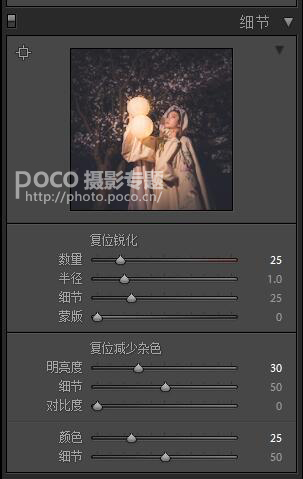
7、结果设置
给照片加上暗角更加凸起主体,在古风摄影中照片会更有韵味。
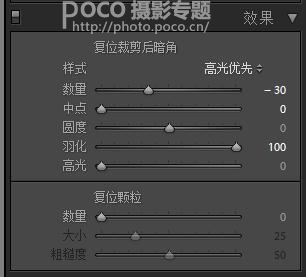
然后就是从LR里导出到PS里进行磨皮液化,加萤火虫的素材和进行一些微调。下面为LR导出图:

8、PS微调
通过磨皮液化后我们再复制一个图层,改为强光模式,不透明度改为50%.
然后在根据我们之前LR的调色思路去照片进行一些曲线、色彩平衡、色相饱和度的微调。
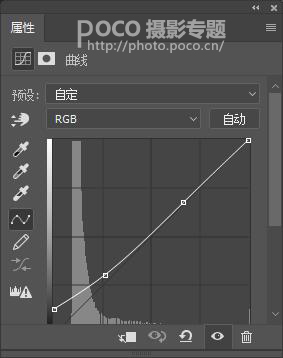
发现皮肤的颜色照旧有点偏洋红所以在红色和黄色洋红中都进行了微调,都加了一点黄色。
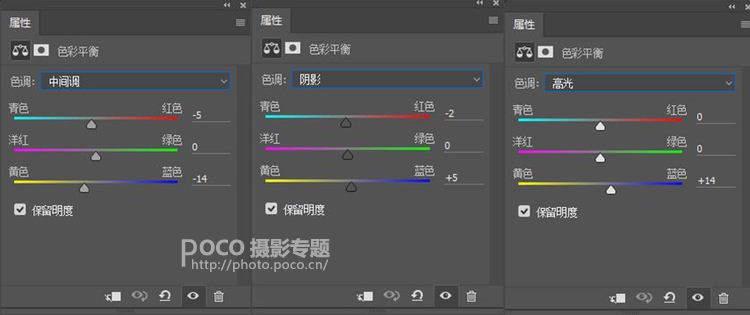
以上步骤调完之后如下图▼

9、加5毛钱殊效
将萤火虫素材拖入照片中,模式改为滤色再复制一层放在图片的不同位置用蒙版擦出你想要的部分。

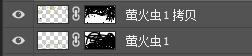
得到最终结果▼

免责声明:本站文章系图趣网整理发布,如需转载,请注明出处,素材资料仅供个人学习与参考,请勿用于商业用途!
本文地址:http://www.tuquu.com/tutorial/ps213.html
本文地址:http://www.tuquu.com/tutorial/ps213.html
这些是最新的
最热门的教程

